Windows 11 draiverite värskendamise viisid

- 2039
- 186
- Bernard Roberts
Seadme draiverid tarnitakse tavaliselt opsüsteemidega, mis tagavad tarkvara interaktsiooni riistvaraga. Samal ajal on kasutajad pidanud alati silmitsi seisma sõltumatu värskendamise tarkvara ülesandega, mis on üks lihtsamaid ja tõhusamaid lahendusi, kui on vaja suurendada arvuti jõudlust ja funktsionaalsust. Olukord sarnaneb ka Windows 11 -ga, ehkki süsteem peaks olema automaatsete ja draiverite allalaadimine. Värske paigaldamiseks on mitu võimalust ja neid arutatakse lähemalt.

Windows laadib autojuhte automaatselt
Puhas Windowsi installimine hõlmab automaatseid allalaadimisjuhte, mis toimivad arvutiga ühendamisel. Sel põhjusel töötavad komponendid tavaliselt õigesti, kui me ei räägi vananenud seadmetest.
Paljude draiverite värskendamine Windows 11 -s tehakse automaatselt süsteemi integreeritud värskenduste keskpunkti kaudu. Niisiis, pärast seda, kui kasutaja tutvustab komponentide jaoks mõnda värskendust, töödeldakse tarkvara automaatselt järgneva värskendamisega. Uuenduste keskmes saadetakse ka mitmeid värskendusi. Te ei tohiks neid installida ilma tarbetu vajaduseta, need võivad olla kasulikud seadme toimimise probleemide lahendamisel.
Perioodiliselt kontrollib süsteemi värskenduste kättesaadavuse abil, millest kasutajale teatatakse vastava teatise kujul, mis võimaldab teil koormuse sisse lülitada.
Seadmete arendajate ametlikud saidid
Parim viis draiverite värskendamiseks Windows 11 -s on kasutada seadmete tootja ametlikku veebiressurssi tegeliku tarkvara allalaadimiseks. See meetod on olnud ja jääb usaldusväärseks ja tõhusaks, kuid kogenematu kasutajad peavad emaplaadi, videokaardi ja muude komponentide andmete väljaselgitamiseks kõvasti tööd tegema (sülearvuti puhul on ülesannet lihtsustatud - sellest on piisav teadke kaasaskantava seadme mudelit).
Omaduste vaatamiseks võite kasutada spetsiaalseid rakendusi, näiteks AIDA64, CPU-Z või sarnased utiliidid. Pärast teavet, mille jaoks värskendused alla laadime, saate neid lihtsalt otsimootorisse juhtida, et leida tootja ametlik veebisait.
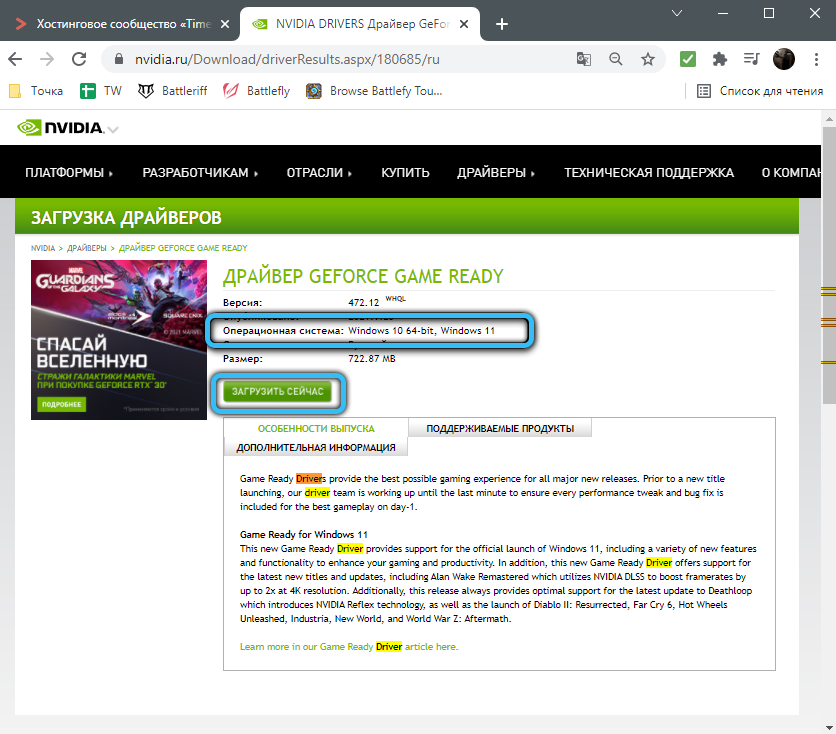
Veebilehel leiate värskenduste kohta vajaliku teabe ja saate õige tarkvara alla laadida, näidates süsteemi versiooni. Mõned tootjad võivad teatada, et Windows 11 jaoks sobivad "kümme" ühilduvad seadme draiverid ja pole vaja värskendada, mõnikord on saidil ka üksikasjalik testimise statistika. Kuna OS -i 11. versioon on endiselt värske, näete teavet, et seadmete ühilduvuse probleemid on võimalikud. Need on tavaliselt hiired, klaviatuurid, printerid ja muud välisseadmed. Siis jääb alles värskendusi tootja veebisaidil oodata.
Spetsiaalsed rakendused ja kommunaalteenused
Automaatrežiimis draiverite värskendamiseks saab kasutada spetsiaalset programmi. Sellise tarkvara on nüüd palju, kuid kõige populaarsemad on Snappy draiverite paigaldaja ja draiveri revaliit, need on multifunktsionaalsed ja töötavad suurepäraselt, sealhulgas Windows 11. Lisaks programmide värskendamisele võimaldavad programmid teil ka mängude ja muu tarkvara (VC ++, DirectX, NetFramework jne) värskendada raamatukogusid.), kasulike rakenduste tööriistade hulgas on ka tarkvara varundamise võimalus, mis peab olema muide, kui otsustate süsteemi uuesti installida.
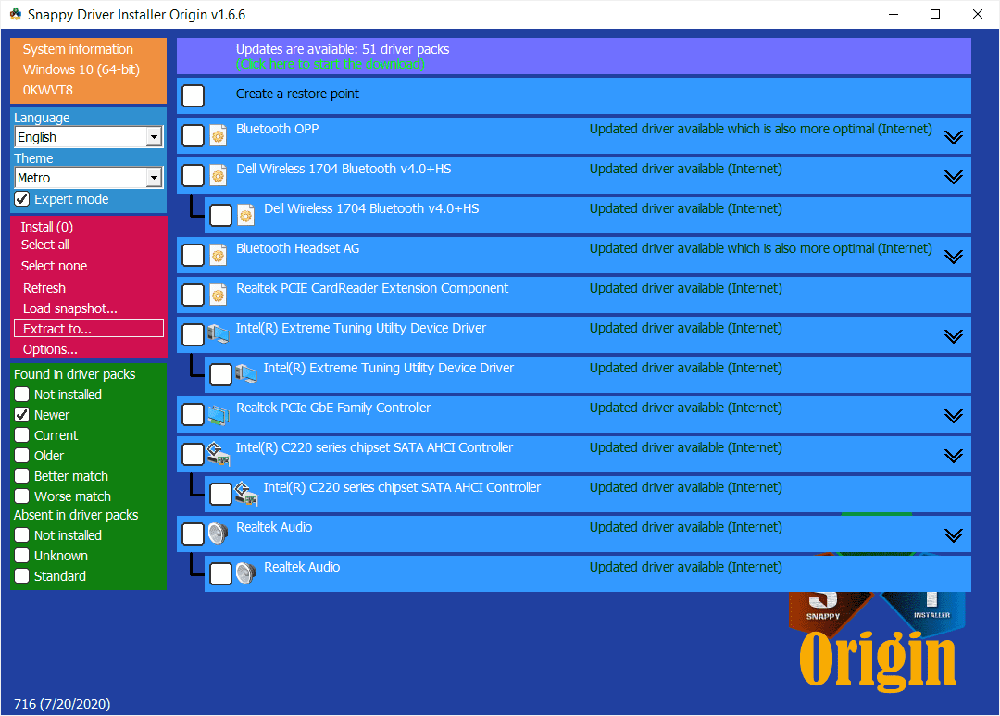
Tarkvaraga on lihtne suhelda, peate alustama installitud rakendust tööks ja seejärel tegema skannimise alguse, mille lõpus näidata, millised draiverid peavad installima.
seadmehaldus
Mitte parim, kuid ohutu viis draiverite Windowsi installimiseks on kasutada standardse süsteemi seadmeid. Automaatne värskendus "seadmehalduri" kaudu toimub järgmiselt:
- Avame näiteks seadmehalduri, valides vastava üksuse kontekstimenüüst (kuvatakse PKM -i vajutamisel);
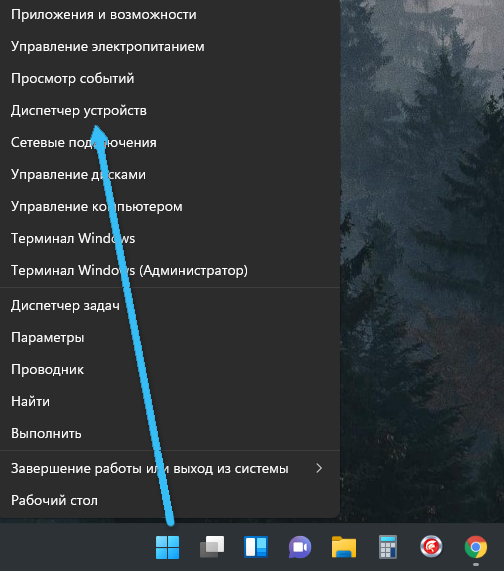
- Leiame seadme, mille jaoks värskendus on vajalik, klõpsake sellel nuppu PKM ja valige suvand "Uuendage draiverit";
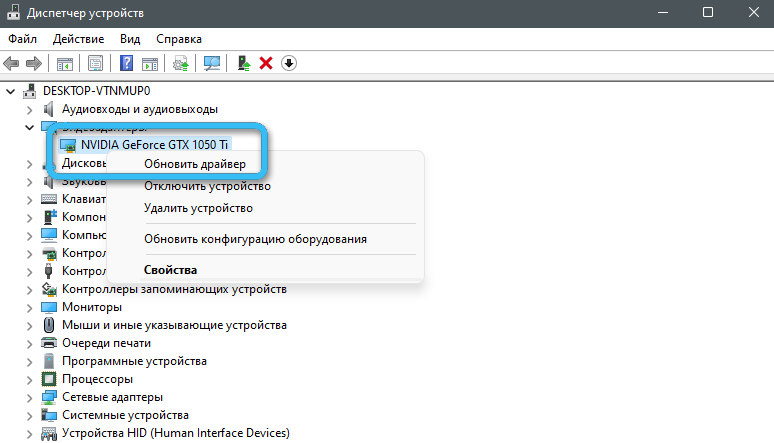
- Kuvatavas aknas saate valida automaatse draiverite või käsiraamatu otsingu (SOVT emise ja komplekti nõutakse käsitsi, näidates teed eelkoormatud tarkvara juurde);
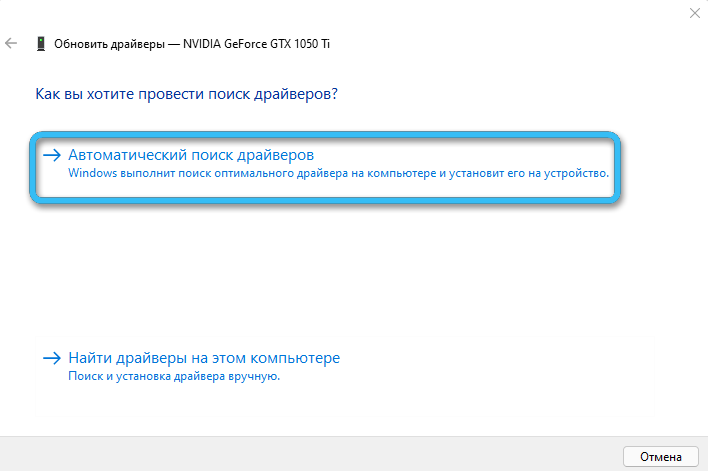
- Alternatiivne variant on üleminek kontekstimenüüst seadme omadustele, kuidas seadmeid välja selgitada ning seejärel ka juhi leida ja panna;
- Automaatse otsingu läbiviimisel saab süsteem teile teatada, et asjakohane tarkvara on juba loodud.
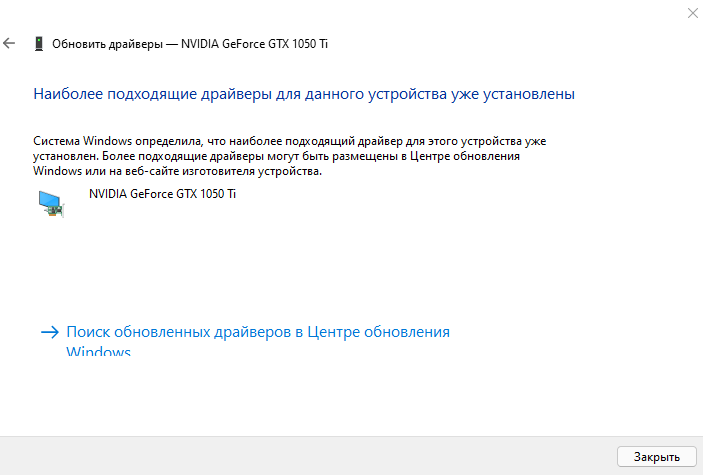
Windowsi värskenduste keskus
Kontrollige, kas on olemas värskeid seadmeid draiverid, saate ka süsteemi standardseadmete kaudu - "Update Center":
- Võite jaotisse minna läbi "parameetrid" (Win+I), mille järel valime vasakpoolses menüüs asuva värskenduskeskuse "Windowsi" keskuse;
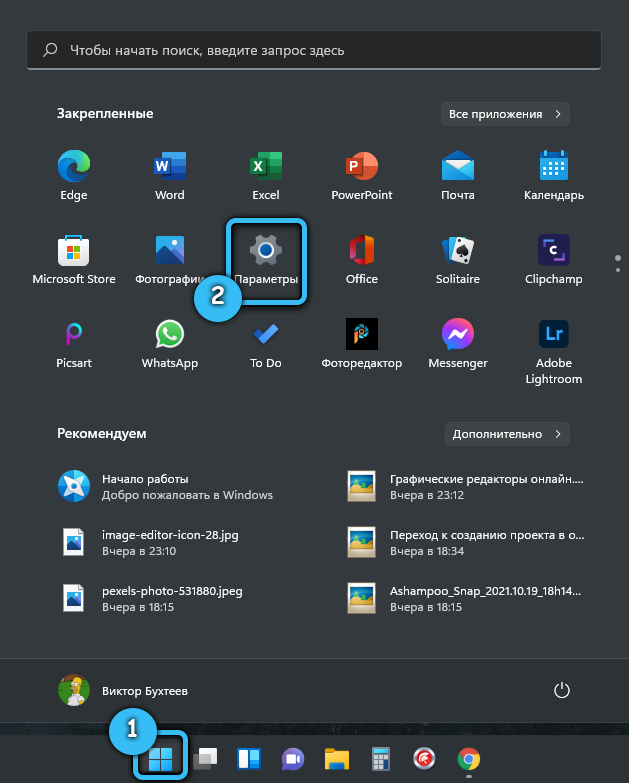
- Kontrollime värskenduste kättesaadavust, vajutades sobivat nuppu (otsing täidetakse automaatses režiimis), nõustume installimisega, kui süsteemi taotletakse, ja seejärel taaskäivitage seade;
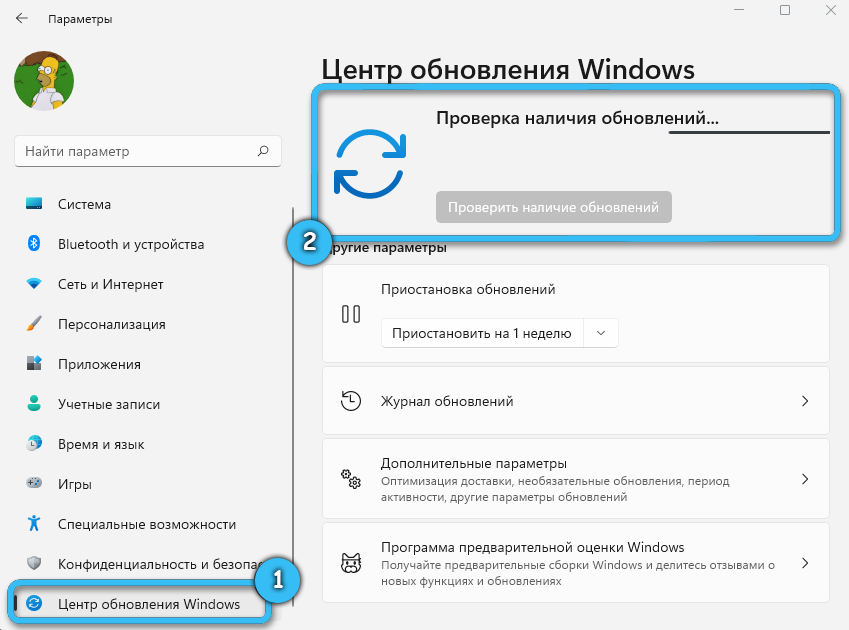
- Kui värskendusi ei leitud, võite minna alajaotusele "Lisaparameetrid", kuhu valida "Valikulised värskendused" - seda tuleb veel märkida kavandatud Microsofti loendist ja teha õige pehme pehme.
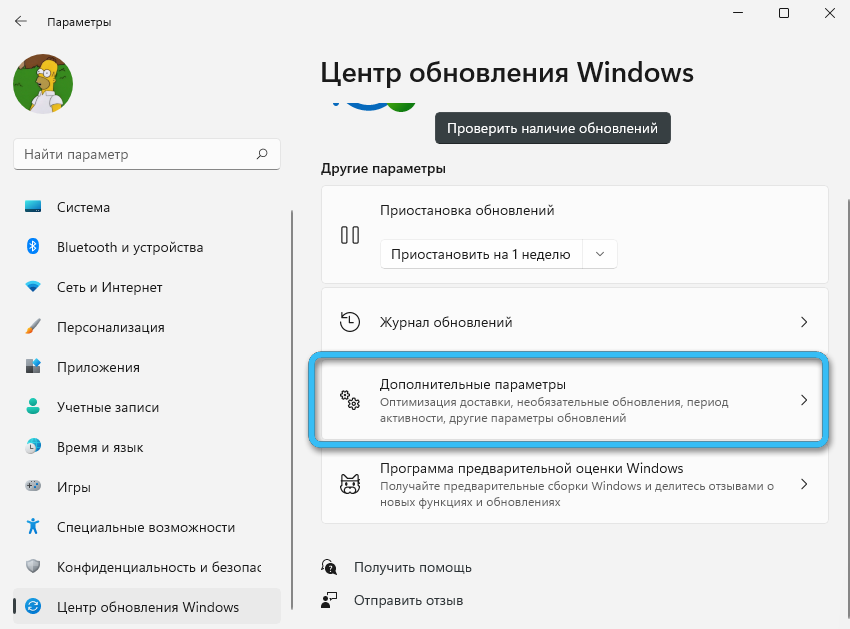
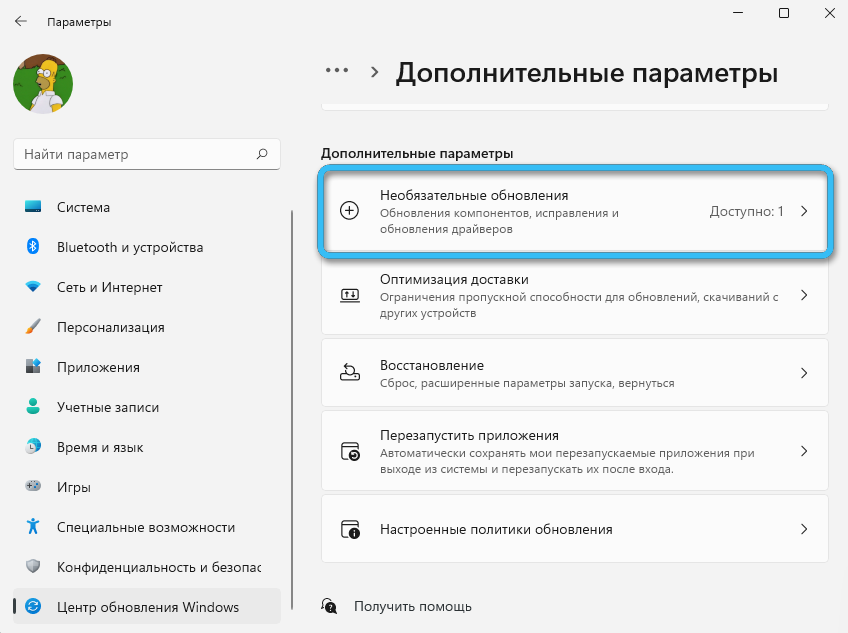
Meetod ei ole alati tõhus, kuid lihtne ja võib siiski olla kasulik, kui te ei tea, milliseid draivereid Windows 11 jaoks on vaja konkreetsete seadmete puhul.
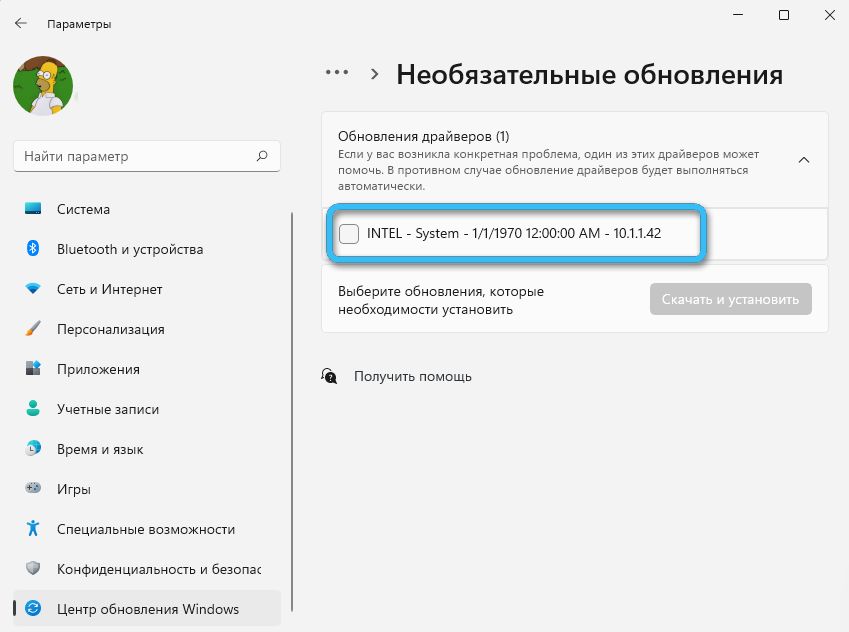
Tootja
Sõltuvalt sellest, milline ettevõte teil on sülearvuti või monoblokk, saate seadme konfigureerimiseks kasutada soovitatud tootjat või soovitud tarkvara üles laadida. Ametlikul veebisaidil leiate tavaliselt spetsiaalseid kommunaalteenuseid, mugavaid ja hõlpsasti kasutatavaid. Sellise rakenduse käivitades saate vaid mõne klõpsuga vajaliku värskenduse. Näiteks on ASUS -seadmed varustatud Myasus utiliidiga, Lenovo jaoks on soovitatav programm "Service Bridge" ja Delli jaoks kasutatakse "Supporssist".
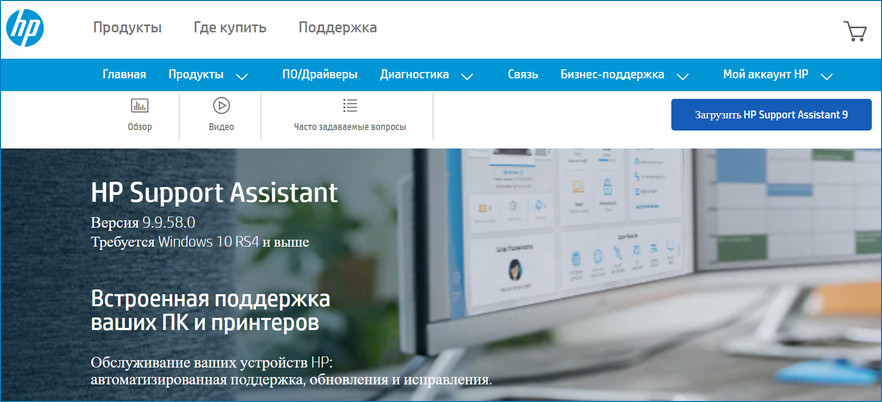
Videokaartide juhtpaneel
Kui Windows 11 peab värskendama NVIDIA, Inteli või AMD videokaardi draivereid ja juhtimispaneeli puudub, saab selle alla laadida arendaja veebisaidilt või Microsofti poest (Nvidia juhtpaneel, Intel Graphics Command Center). Sel moel on seadme draivereid praegusele versioonile lihtne värskendada, et tagada seadme stabiilne töö.
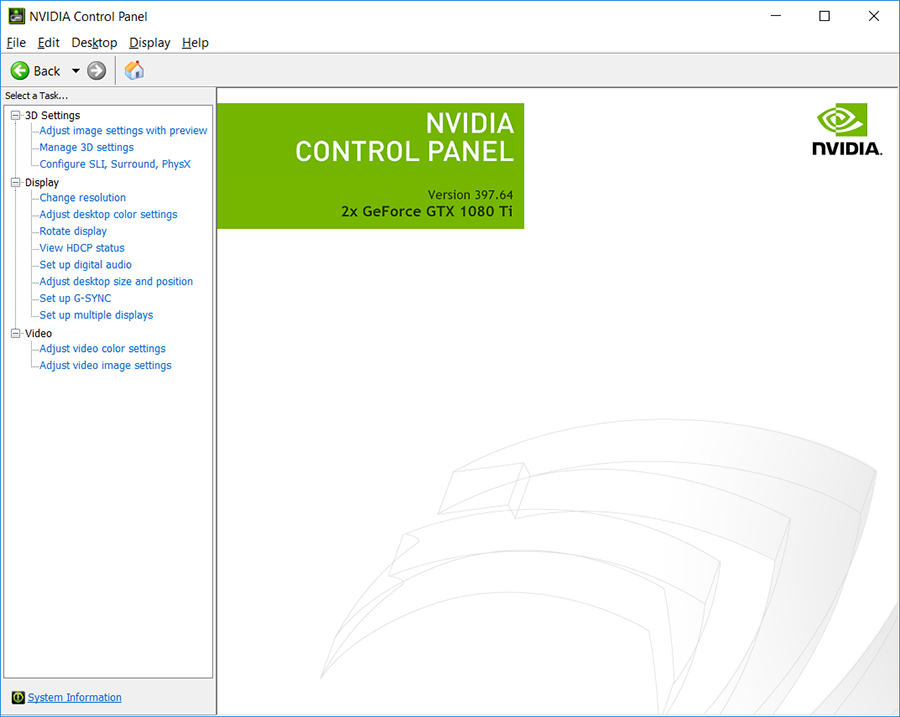
Kuigi süsteem saab tavaliselt värskendusülesandeid täita, nõuab kasutaja sekkumine sageli. Kõike õigesti tehes tagate arvutiseadme suure jõudluse ja stabiilsuse.
- « Traadita kõrvaklapid lakkasid korrigeerimise põhjuste ja meetodite laadimisest
- Masina korrigeerimise meetodid Erandviga »

